原神手机换绑教程:快速换绑的方法 原神是一款备受玩家喜爱的开放世界角色扮演游戏,而在游戏中绑定手机账号成为了玩家们非常重要的一项操作,有时候我们可能需要更换手机或者换绑其他账号,这就需要知道如何快速进行手机换绑的方法了。在本文中我们将为大家介绍一种快速换绑的方法,帮助玩家们顺利完成换绑操作,让你在游戏中畅快无阻地享受冒险的乐趣。
原神手机换绑教程
方法如下:
1.打开手机上的原神游戏,点击左上角的【派蒙图标】进入。如下图所示

2.进入界面后,点击左侧的【设置图标】进入。如下图所示
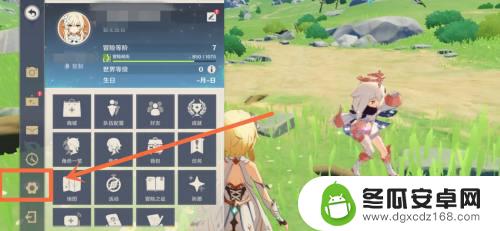
3.进入设置界面后,点击左侧的【账户】进入。如下图所示
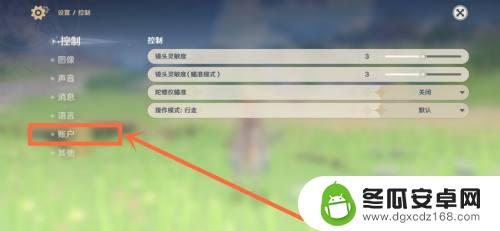
4.进入账户界面后,点击【用户中心】后面的【跳转】进入。如下图所示
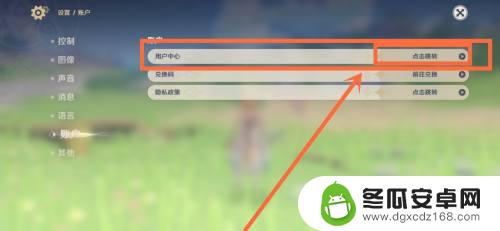
5.进入用户中心界面后,点击【账号安全】进入。如下图所示
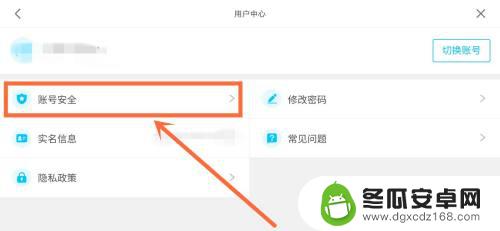
6.进入安全设置界面后,点击【绑定手机】后面的【修改】进入。如下图所示
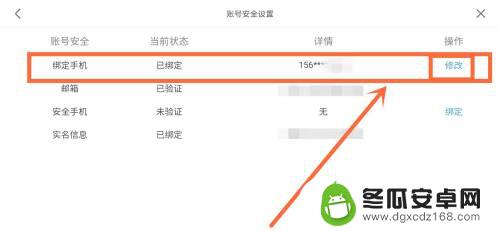
7.进入安全验证界面后,【获取验证码】,输入【验证码】,并点击【下一步】进入。如下图所示
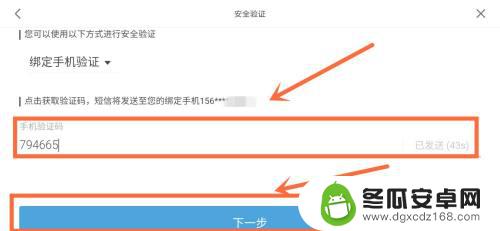
8.进入修改手机界面后,输入【要换绑的新手机号码和验证码】。并点击【下一步】即可。这样就成功在原神游戏中进行手机换绑了。如下图所示
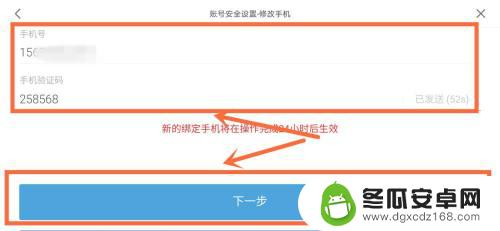
以上是如何快速更换原神绑定的内容,请继续关注,了解更多精彩内容。










